メール機能活用術

本日は、多くの施設様でご利用いただいている[メール機能]の概要と活用術をご紹介します!
目次
メール機能とは
・保護者等へメッセージを送る機能です
・あて先は[メールグループからメールを送る]と[個別に宛先を選択して送る]から選択して送信できます
・アプリ受信者には、アプリ通知を飛ばすためメールアドレスを登録していてもご登録のアドレスへメッセージが送られることはありません
・メール機能は施設からメールを”送るのみ”となり、保護者からの返信を受けることはできません。返信を受け付けたい場合は連絡ノート機能 をご利用ください。
メールグループからメールを送る
メールグループとは?
施設であらかじめメールグループを作っておくことが可能です。全校生徒宛て・学年単位・クラス単位など、送信頻度の多いメールグループは【メールグループ】を作成しておくと便利です。
※スマートフォン版管理画面からのメール送信は、メールグループのみ宛先選択が可能です。
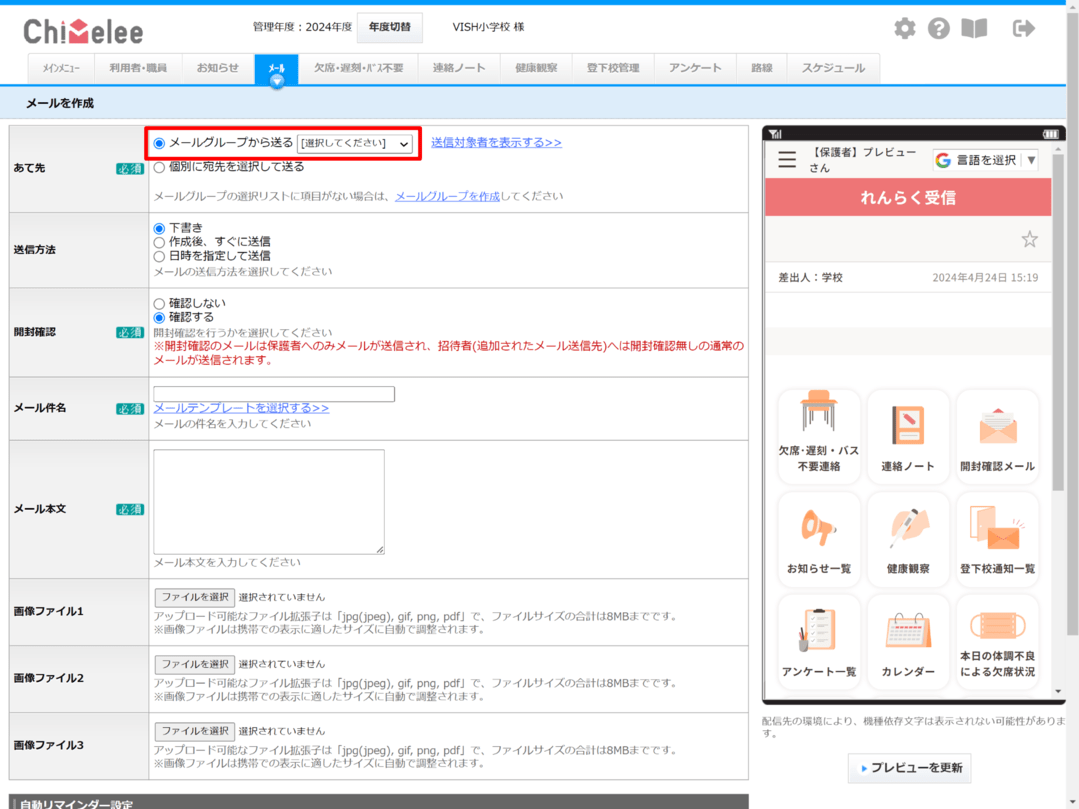
メールグループの作成方法
メールグループの作成には2種類あります。
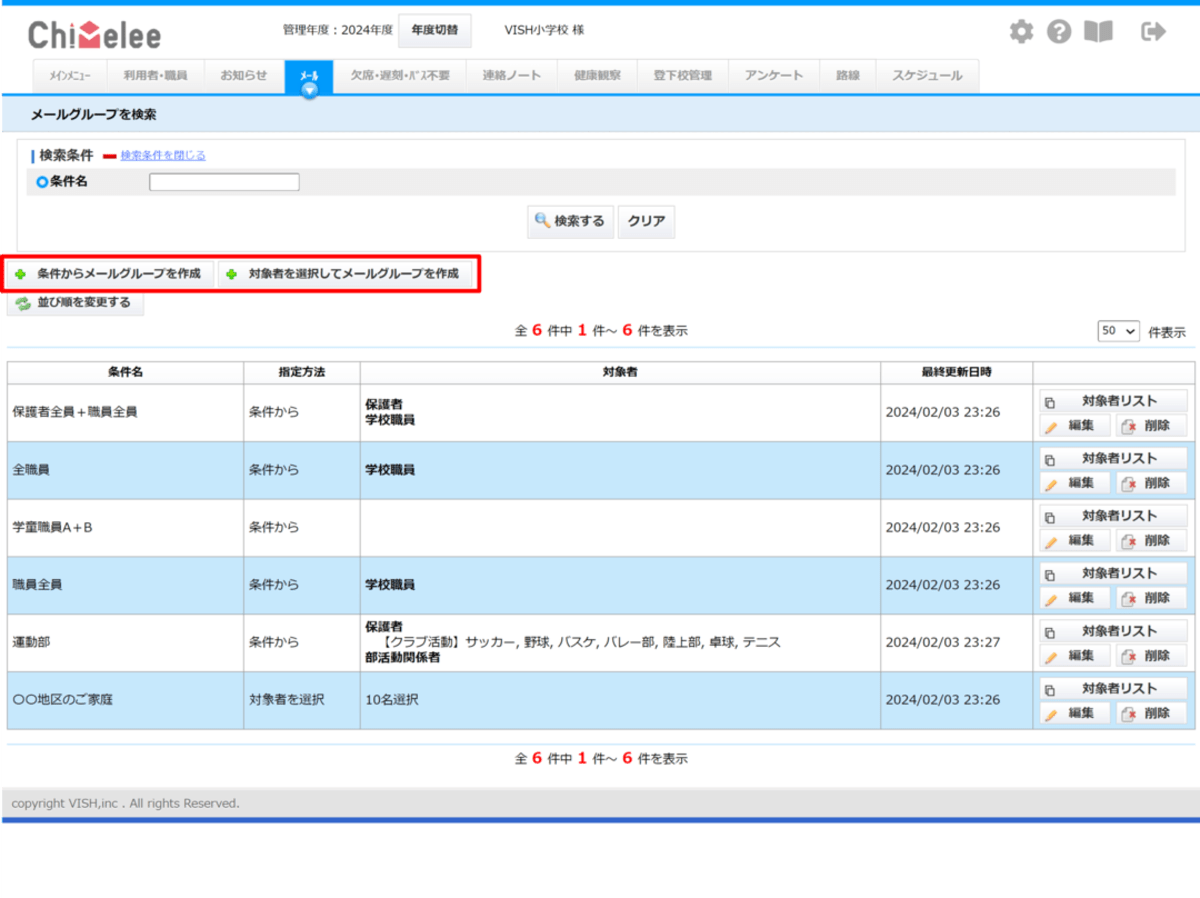
①条件からメールグループを作成
「学年」「クラス」などの施設で管理している項目を【条件】として選択してメールグループを作成する事が可能です。
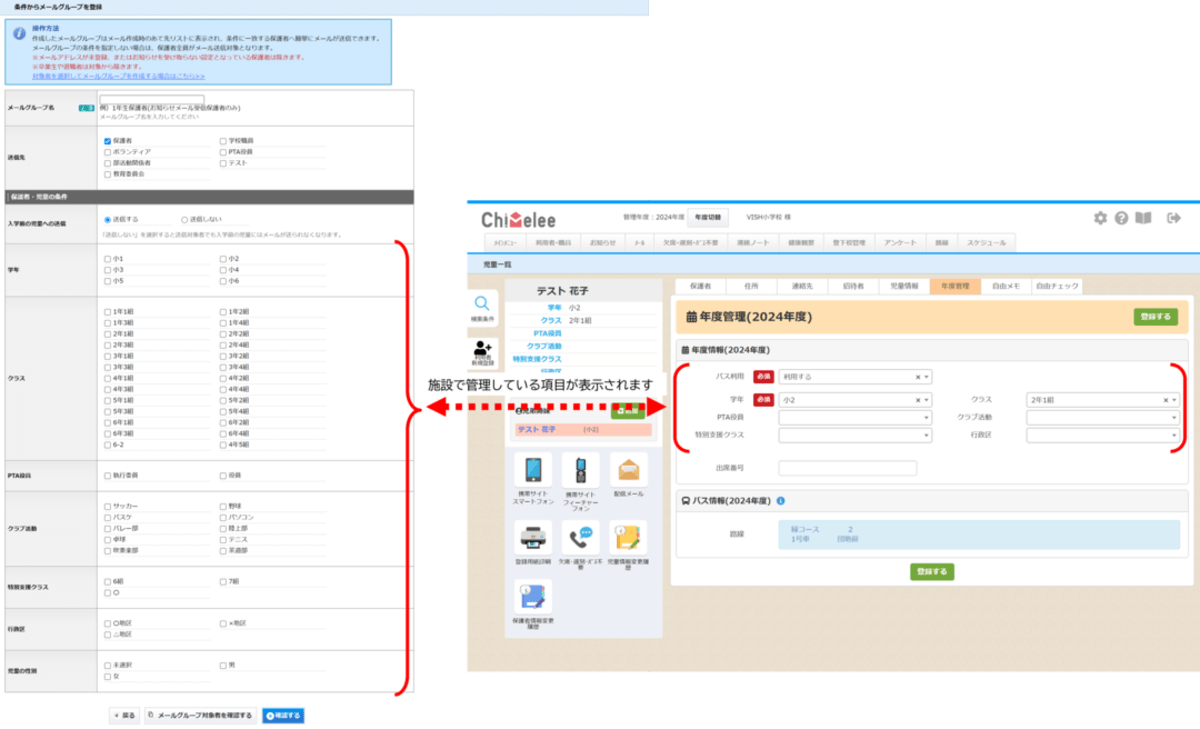
※複数の条件を選択した場合は、アンド条件になりますので○○且つ○○といったようにチェックしたすべての条件に当てはまる方が対象となります。
※メールグループ作成時にアプリ登録していない人も、選択したグループに所属していれば、アプリ登録を行ったタイミングでメール送信対象者となります。
②対象者を選択してメールグループを作成
個別に対象者を選択してメールグループを作成することが可能です。
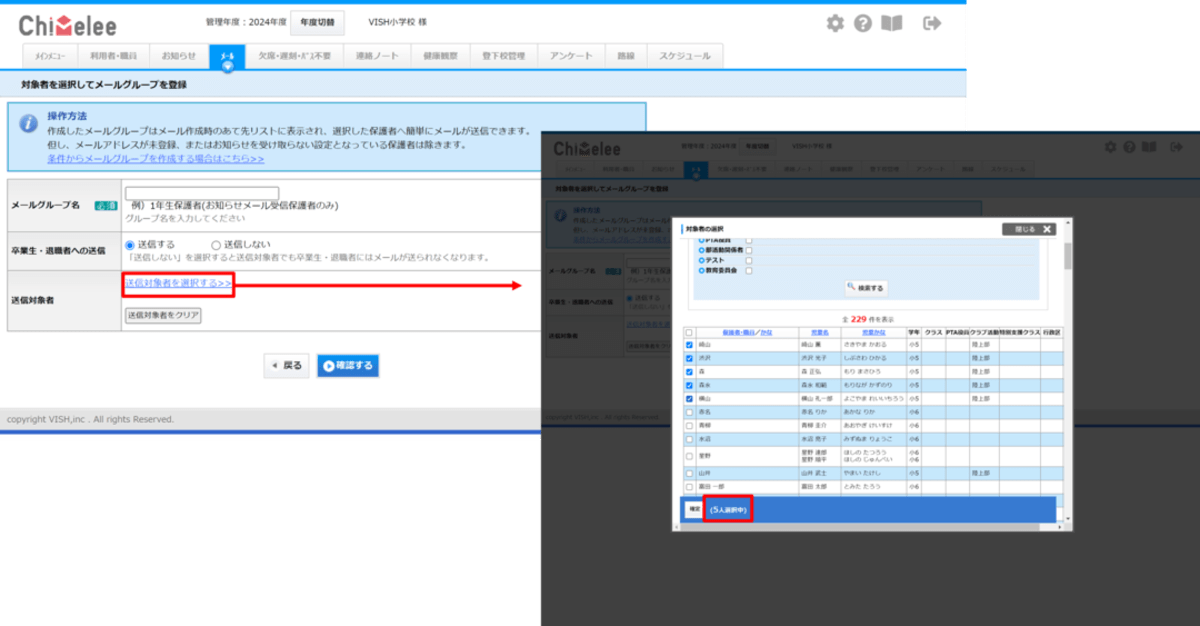
※所属グループが変わった際は、必ず修正 をお願いします。
例)小5というグループを対象者を選択してメールグループを作成した場合、“個別”に宛先を選択しておりますので、作成時点の対象者となるため、進級した後もメールグループを修正しない限り小5というメールグループは作成時に選択した人へ届きます。
※選択時にアプリ登録していなかった人はその後アプリ登録を行っても追加されませんのでご注意ください。
個別に宛先を選択して送る
個別に宛先を選択とは?
施設であらかじめメールグループを作ることなくメールの送信が可能です。
※スマートフォン版管理画面からのメール送信は、メールグループのみ宛先選択が可能です。
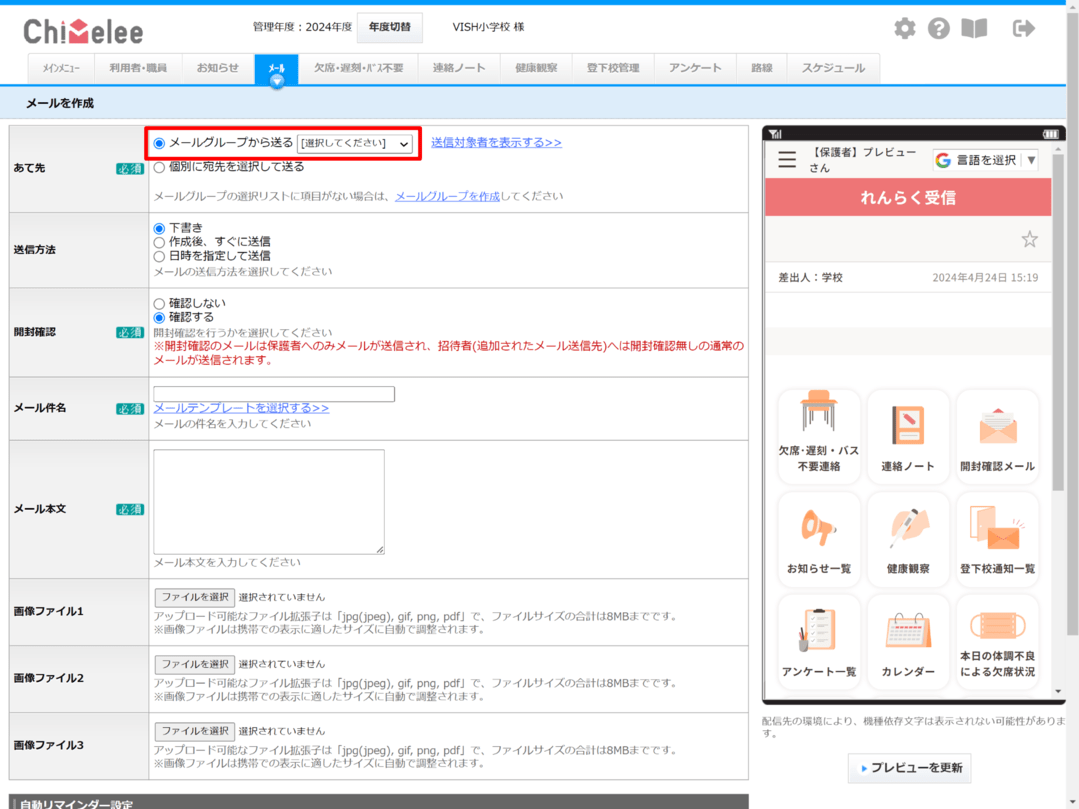
送信対象者を選択する
「学年」「クラス」などの施設で管理している項目を【条件】として送信者を絞り込むことが可能です。
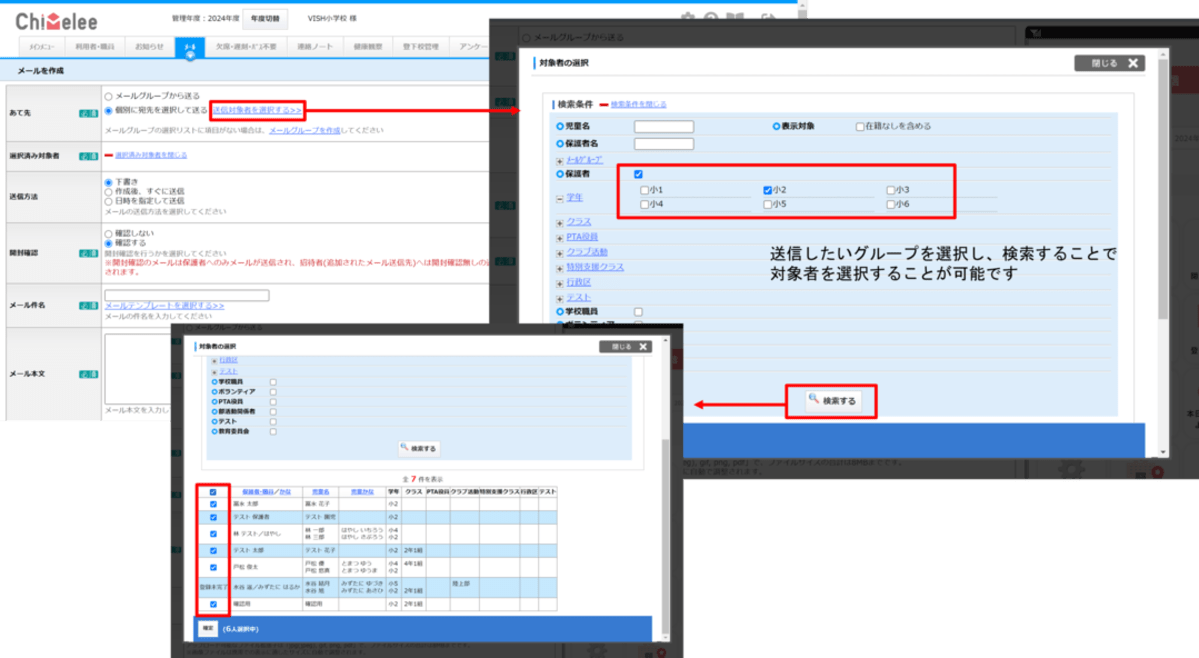
※個人を選択することも、グループ全体を選択することも可能ですが、メールグループではないため、送信するたびに選択する必要があります。
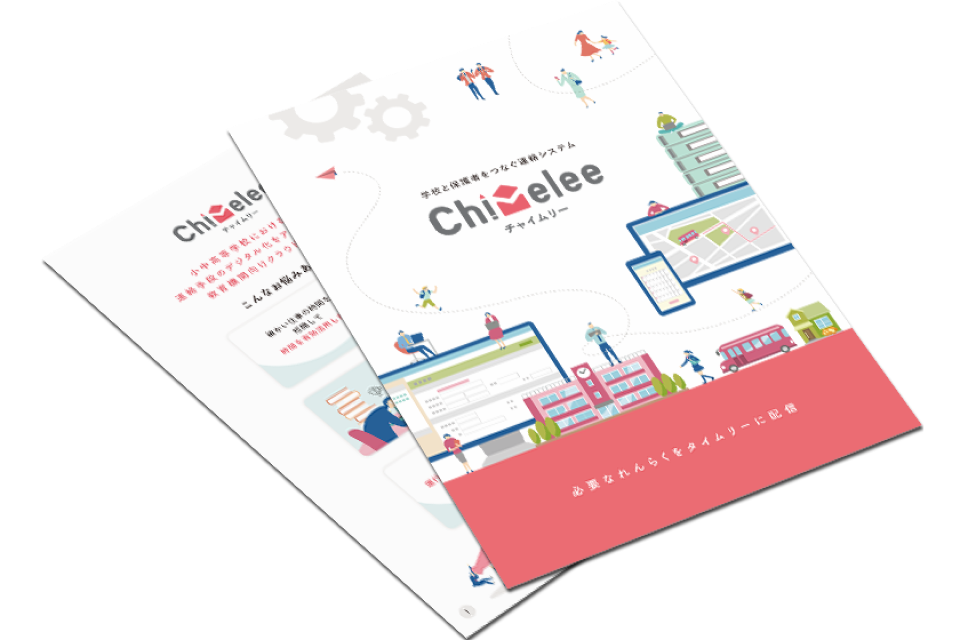

まるわかり!
- 機能紹介
- 活用シーン
- 操作画面
- 料金・プラン


![バスコースをコピーして作成する際、停留所の順番を[逆順にする]事が可能になりました](https://www.buscatch.com/chimelee/wp-content/uploads/2025/03/アイキャッチ-3.jpg)

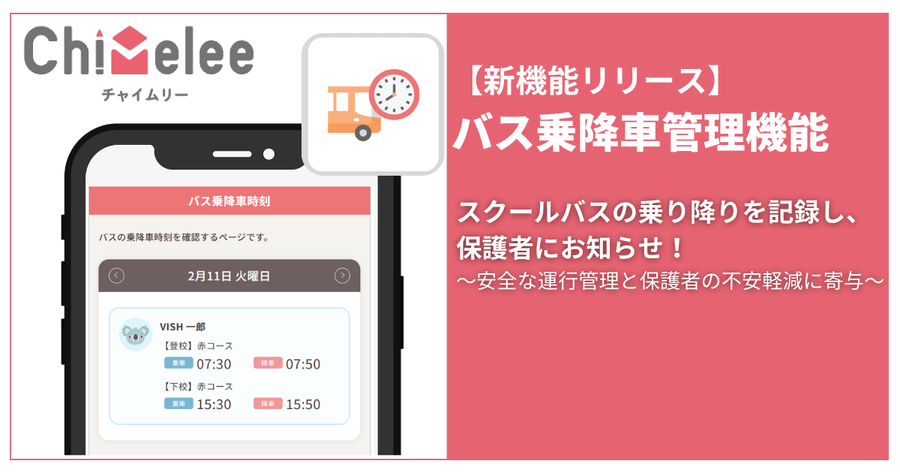


 で
で